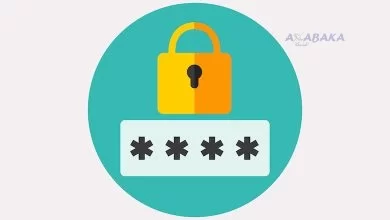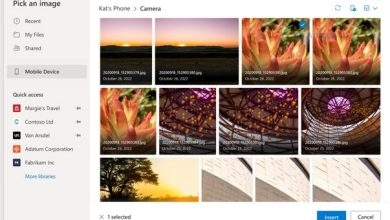يحدث ان تقوم بالعمل على مستند ذو محتوى طويل للغاية على برنامج مايكروسوفت وورد Microsoft Word، مثل الأوراق الأكاديمية والتقرير الكبيرة ومذكرات التخرج. والتي غالبا ما يتجاوز حجمها عشرات الصفحات بل وكثيرا ما تصل الى مئات الصفحات اعتمادًا، وهو ما يعقد فكرة الوصول الى صفحة معلومات معينة، لكن برنامج Microsoft Word قام بحل هذه المشكلة من خلا إضافة خاصية جدول المحتويات.والذي جاء بمثابة الحل المثالي لكل من يعمل على ملفات ضخمة وكبيرة الحجم، وحتى لا تضيع وثقتك في البحث ومحاولة تعلم طريقة ادراج وتحديث جدول المحتويات قدمنا لك مقالا كاملا يساعدك في تعلم كل ما يتعلق بهذه الخاصية.
كيفية ادراج جدول محتويات على مايكروسوفت وورد
مهما كان حجم الملف الذي تعمل عليه على الوورد فان استخدام خاصية جدول المحتويات يمكنك من الوصول الى صفحة المعلومة التي تريد الاطلاع عليها وتعديلها.
خطوات ادراج جدول المحتويات
- أولا عليك تنسيق عناوين كل قسم من أقسام المنستد ، حيث لا يمكنك ثمثيل اي قسم من اقسام ملف الوورد دون اضافة عنوان منسق له وذلك عبر :
- قم تحديد الأقسام الأساسية ضمن ملف الوورد واذهب الى احد الاقسام ثم حدد عنوانه و انقر فوق علامة التبويب ثم اختر العنوان 1 في لوحة الأنماط.
- في حال اردت إضافة قسم فرعي في جدول المحتويات فعليك باختيار العنوان 2 من لوحة الأنماط.
- يمكنك اختيار العنوان 3 و4 في حال اردت اضافة اقسام فرعية اخرى

- ثانيا قم بالنقر فوق المكان الذي تريد ادراج جدول المحتويات فيه، والذي عادة ما يتم اختياره في بداية الملف

- ثالثا قم بالنقر فوق جدول محتويات المتواجد على شريط الادوات في اعلى الزاوية العلوية اليسرى من ملف الوورد.

- رابعا بمجرد الضغط على جدول المحتويات ستظهر لك مجموعة من الاختيارات لأنماط جداول محتويات قم باختيار نمط تريد اضافته وانتظر لحظات ليتم ادراج جدول محتويات يحوي ارقام الصفحات.
- خامسا قم بالنقر فوق علامة التبويب “المراجع ” الذي يوجد في الزاوية العلوية من الـ Word.
تحديث جدول المحتويات
- أولا قم بالنقر فوق علامة التبويب المتواجد بالمراجع اعلى اليسار من Word.
- ثانيا قم بالنقر فوق علامة التبويب المتواجد بالمراجع اعلى اليسار من Word، ويتم استخدام هذه الطريقة لتغيير العنوان او إضافة او حتى إزالة صفحات
- ثانيا قم بالنقر فوق تحديث الجدول الموجود ضمن لوحة المحتويات الموجود في الزاوية العلوية اليسرى وينبتق منه خياران

- قم باختيار خيار التحديث من بين قائمة الخياران
- ثم قم بتحديد خيار تحديث الصفحات في حال اذا كنت تريد تحديث ارقام الصفحات
- قم اختيار خيار تحديث الجدول بأكمله في حال اردت تغيير العناوين ورقم الصفحات

- قم بالنقر فوق عبارة موافق
تبسيط جدول المحتويات
- قم بالنقر فوق علامة التبويب المتواجد بالمراجع اعلى اليسار
- قم بالنقر فوق جدول محتويات المتواجد على شريط الأدوات في اعلى الزاوية العلوية اليسرى من ملف الوورد، بغرض توسيع قائمة أنماط جدول المحتويات

- قم بالنقر فوق جدول محتويات مخصص في الموجود في القائمة. وهو ما سيفتح مربع الحوار جدول المحتويات
- قم بضبط تفضيلات جدولك وذلك من خلال
- قم بضبط تفضيلات جدولك وذلك من خلال
- معاينة الطباعة ويستخدم هذا الزر لاظهار شكل جدول محتوياتك بعد الطباعة
- معاينة الويب يزهر لك هذا الزر شكل جدول محتوياتك على الويب
- إظهار أرقام الصفحات يستخدم هذا المربع لإظهار او إخفاء ارقام الصفحات
- أرقام محاذاة لليمين للصفحات يستخدم لتغير نمط الخط او النمط الفاصل بين رقم الصفحة والعنوان
- اظهار المستويات يستخدم لضبط عدد مستويات العناوين

- قم بالنقر فوق زر تعديل الموجود في الركن الأيمن السفلي لواجهة الوورد، والذي يمكنك من تغيير خصائص النص

- قم بتحديد نمط تريد استخدامه من بين مختلف الأنماط المذكورة وعند الاختيار ستزهر لك تفاصيل النمط مع إمكانية التعديل عليه.

بعد تحديد النمط والضغط فوق تعديل سيمكنك تطبيق الوورد من اجراء مختلف التعديلات مثل التعديل على الخطوط من حجم الى لون الى نوع و التعديل على الألوان المدرجة في الجدول والعديد من التفاصيل المتعلقة بالنمط المختار، هذا ويمكنك الإبقاء على قالب جدول المحتويات كما هو دون التعديل عليه والضغط على موافق في نهاية كلا الاحتمالين
قم بالنقر فوق اوكي ليتم تطبيق التغييرات التي قمت بتعديلها على النمط على جدول محتوياتك.